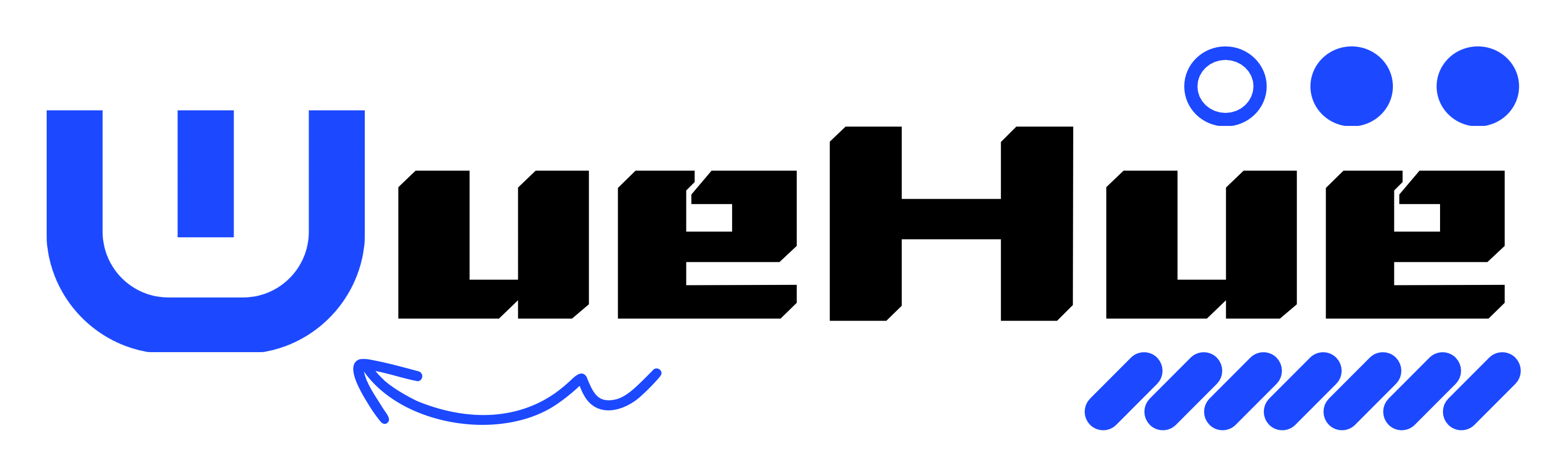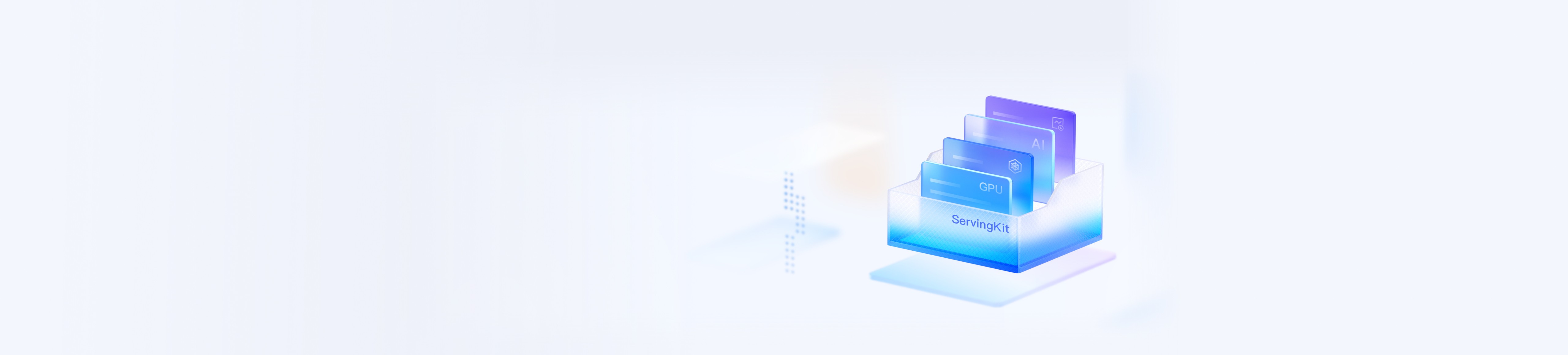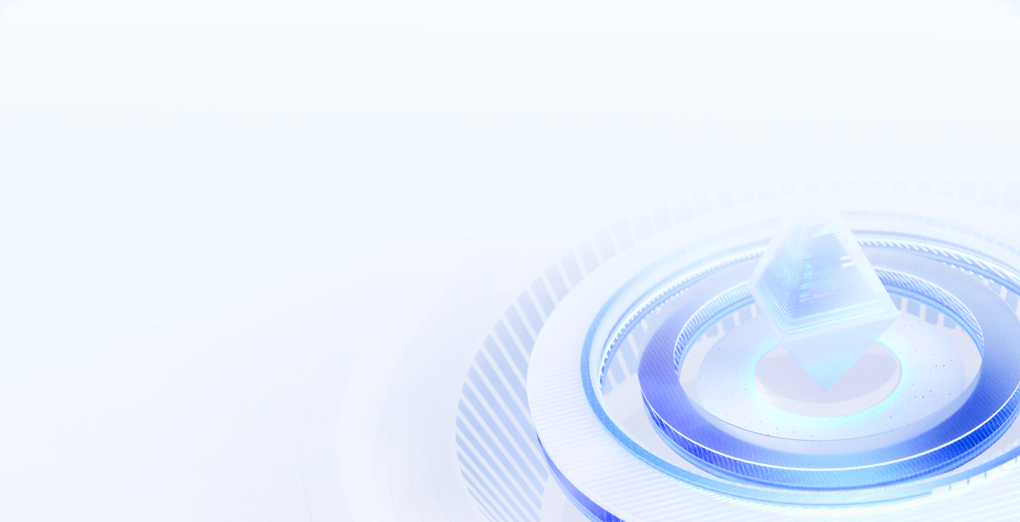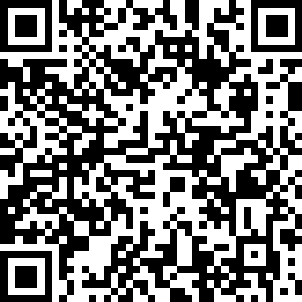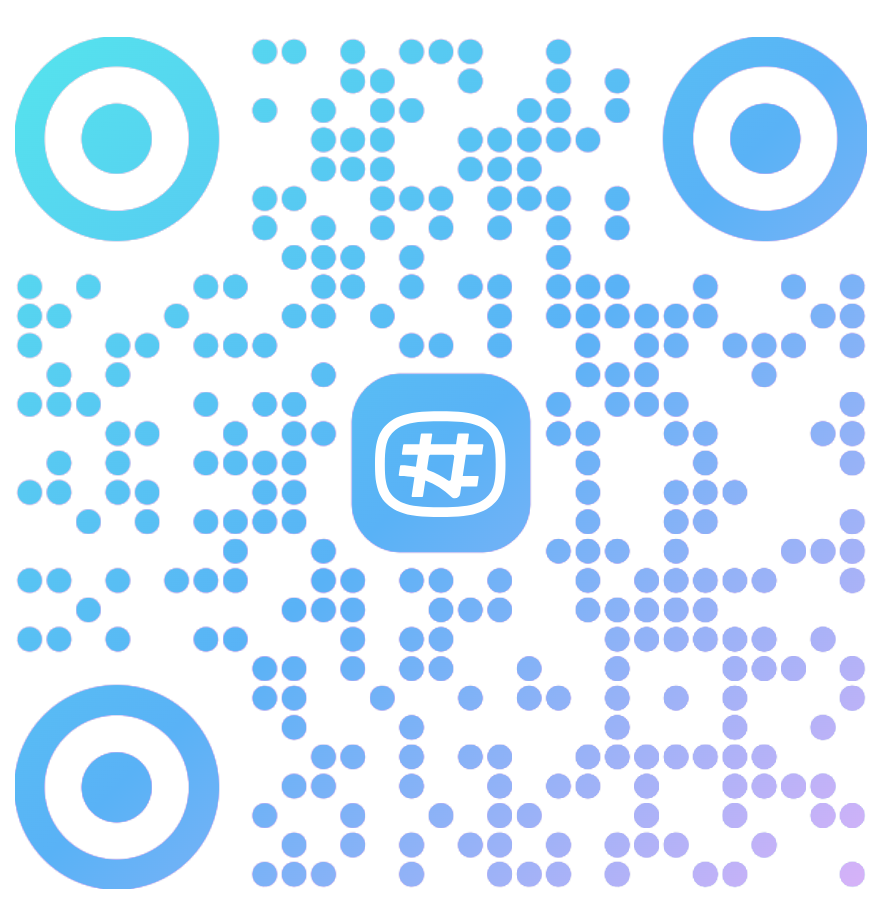购买windows系统挂机宝如何使用教程
Windows挂机宝/云电脑 新手连接使用教程
“挂机宝”或“云电脑”本质上是一台24小时运行在远程数据中心的虚拟Windows电脑。您可以通过本地电脑上的“远程桌面连接”工具来登录并操作它,就像在使用自己面前的电脑一样。
准备工作:
-
一台可以上网的本地电脑(Windows, Mac均可,本教程以Windows为例)。
-
您已经从服务商那里购买了一台Windows挂机宝/云电脑。
-
服务商提供给您的三样关键信息:IP地址、用户名、密码
第一步:查看并记录云电脑&挂机宝信息
购买成功后,服务商通常会通过邮件、站内信或控制面板的方式向您提供连接信息。
-
登录您购买挂机宝的网站,进入“用户中心”或“管理控制台”。
-
找到您购买的“云电脑”或“挂机宝”产品,点击“管理”。
-
在管理页面中,仔细找到并记录以下三条核心信息:
-
远程IP地址:可能是一串数字(如
123.123.123.123)或一个域名。 -
用户名:通常是
Administrator或其他指定用户名。 -
密码:通常是系统随机生成的一串高强度密码,请务必复制保存好。
-
⚠️ 重要提示: 建议将这些信息复制到本地的记事本中,以免在后续步骤中来回切换窗口
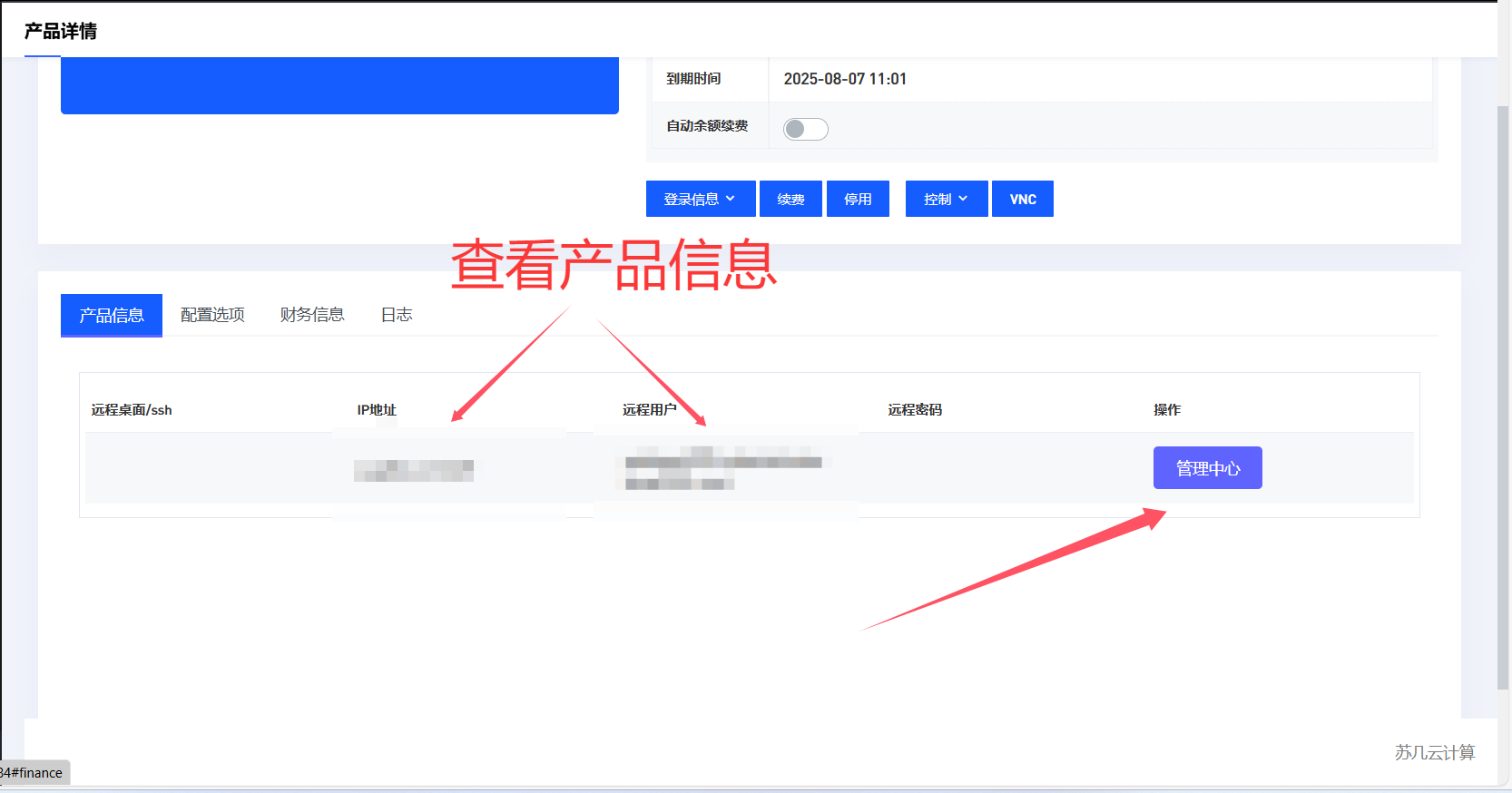
第二步:打开远程桌面连接工具
在您的本地Windows电脑上,有多种方法可以打开这个工具:
-
方法一(推荐): 按下键盘上的
Win+R键(Win键就是Windows徽标键),在弹出的“运行”对话框中输入mstsc,然后按下回车或点击“确定”。 -
方法二: 点击屏幕左下角的“开始”菜单,直接在搜索框中输入“远程桌面连接”,然后点击打开它。
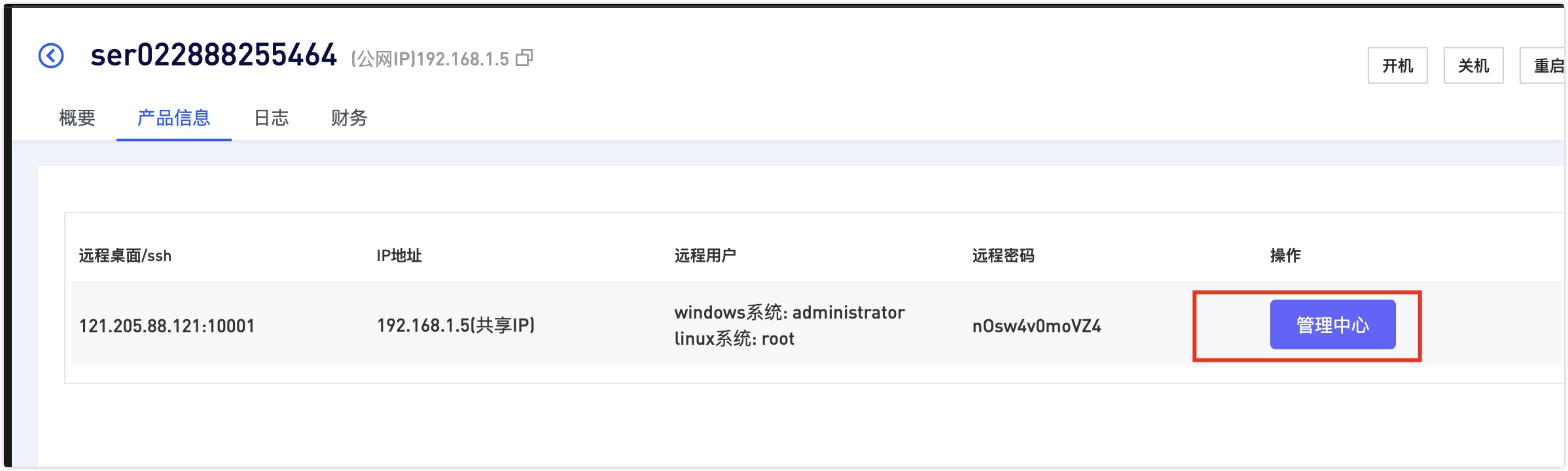
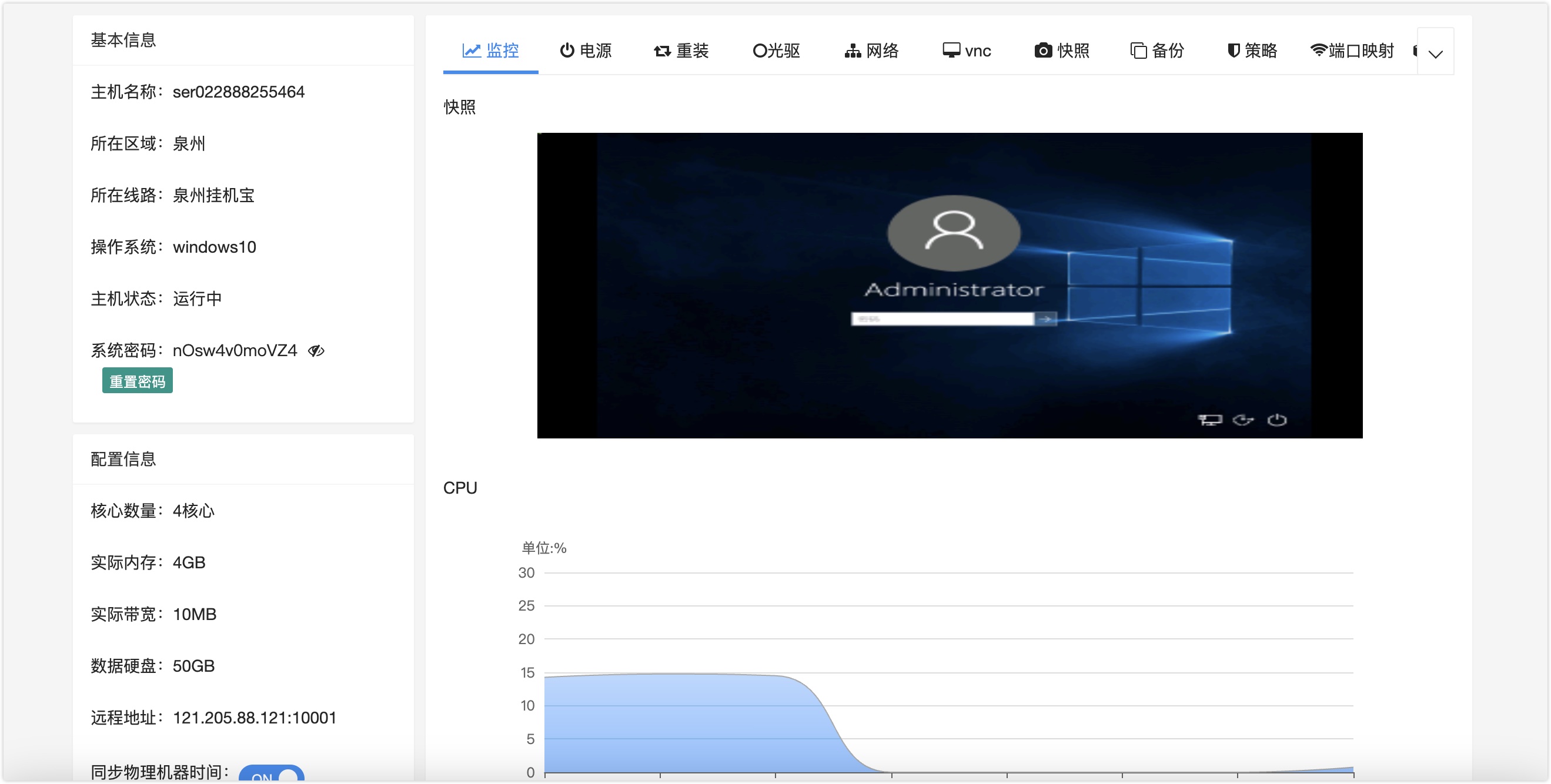
| windows系统: administrator linux系统: root |
第三步:输入信息并连接
-
远程桌面连接工具打开后,会看到一个简单的窗口。
-
在“计算机”一栏中,粘贴或输入您第一步中记录的 IP地址。
-
点击“显示选项”展开更多设置。
-
切换到“本地资源”选项卡,点击“详细信息”。
-
展开“驱动器”选项,勾选上您希望在被连接的挂机宝上能访问到的本地磁盘。这样您就可以在挂机宝和本地电脑之间方便地传输文件了。设置完成后点击“确定”。
-
回到“常规”选项卡,此时您可以点击“连接”按钮。
-
在“用户名”栏中输入第一步记录的用户名(如
Administrator)。 -
在“密码”栏中输入第一步记录的密码。
-
(可选)如果您想下次快速登录,可以勾选“记住我的凭据”。
-
点击“确定”。
系统会弹出Windows安全窗口,要求您输入凭据。
-
-
接下来可能会弹出提示“无法验证此远程计算机的身份……”,这是因为证书问题,对于自用的挂机宝是正常现象。直接勾选“不再询问我是否连接到此计算机”,然后点击“是”即可。
-
连接成功! 现在您看到的桌面就是远方的挂机宝了!您可以开始安装软件(如游戏、QQ、爬虫程序等)、挂机、或者进行任何您需要的操作了。
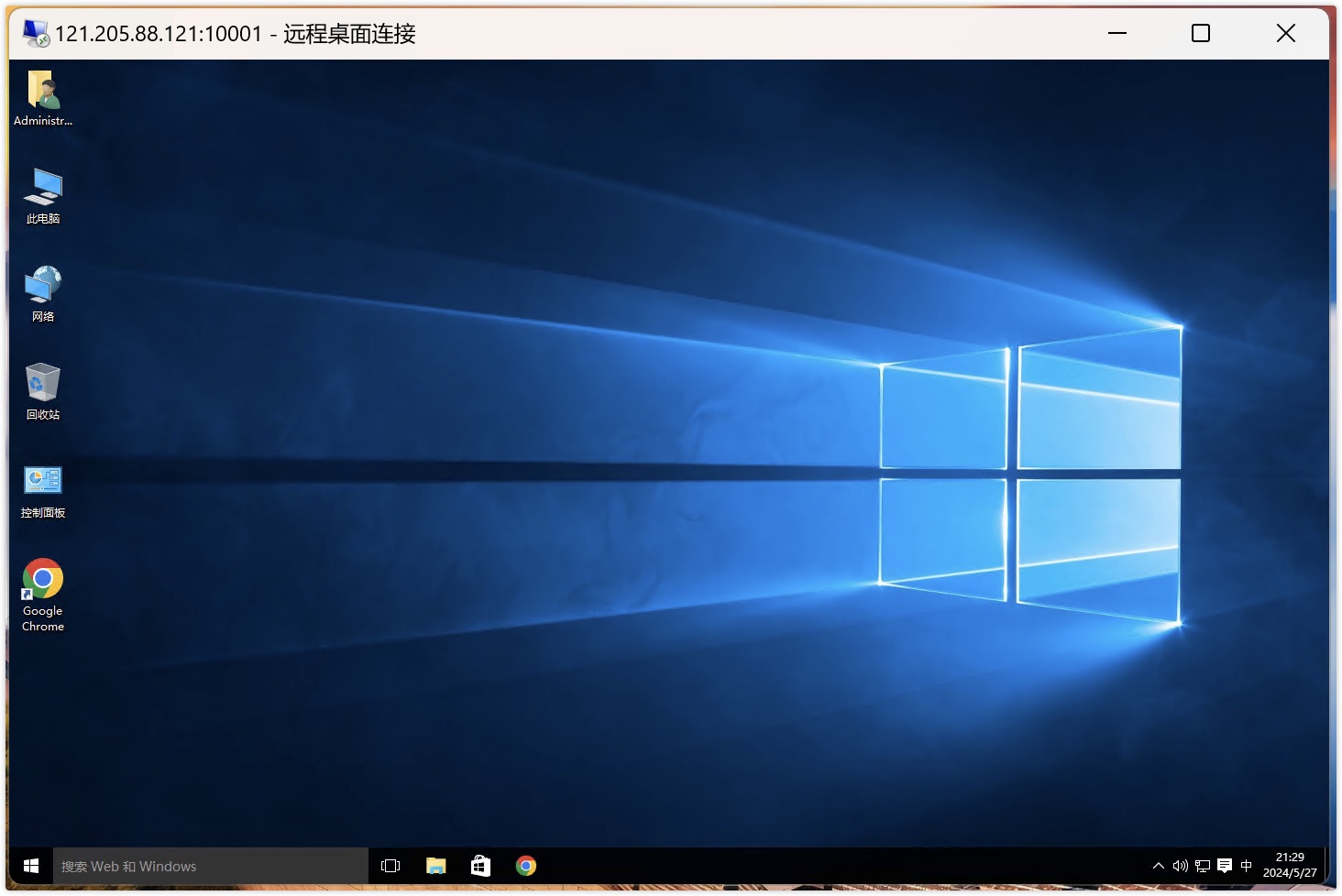
⚠️ 常见问题与技巧 (FAQ)
Q1: 连接时提示“发生身份验证错误”或“要求的函数不受支持”怎么办?
A1: 这是由于本地电脑和远程电脑的加密协议不匹配。解决方法:
-
在本地电脑上,按
Win+R输入gpedit.msc打开本地组策略编辑器。 -
依次展开:
计算机配置->管理模板->Windows 组件->远程桌面服务->远程桌面会话主机->安全性。 -
在右侧找到“要求使用网络级别的身份验证对远程连接进行用户身份验证”,将其设置为已禁用。
-
找到“加密Oracle修正”,将其设置为已启用并选择“缓解”选项。
Q2: 如何把我的文件上传到挂机宝?
A2: 因为在连接前我们设置了“驱动器”映射,所以操作非常简单:
-
在挂机宝的桌面中,打开“此电脑”或“计算机”。
-
您会看到“其他设备”下有一个或多个网络驱动器,名称就是您本地电脑的磁盘(如
C on LAPTOP-XXX)。 -
像操作普通U盘一样,直接从本地磁盘复制文件,粘贴到挂机宝的磁盘即可。
Q3: 断开连接后,挂机宝上的程序还会运行吗?
A3: 会的! 这就是挂机宝的核心用途。您直接关闭远程桌面窗口(点击右上角的X)即可正常断开连接。此时挂机宝会保持锁定状态,您之前运行的所有程序都会在后台继续运行。下次连接时,会恢复到断开前的状态。
Q4: 我是Mac电脑,如何连接?
A4: 您需要在Mac App Store中搜索并下载微软官方推出的 Microsoft Remote Desktop 应用,其连接原理和Windows上的类似,只需填写IP、用户名和密码即可。
希望这份详细的教程能帮助您顺利使用您的挂机宝!祝您使用愉快!